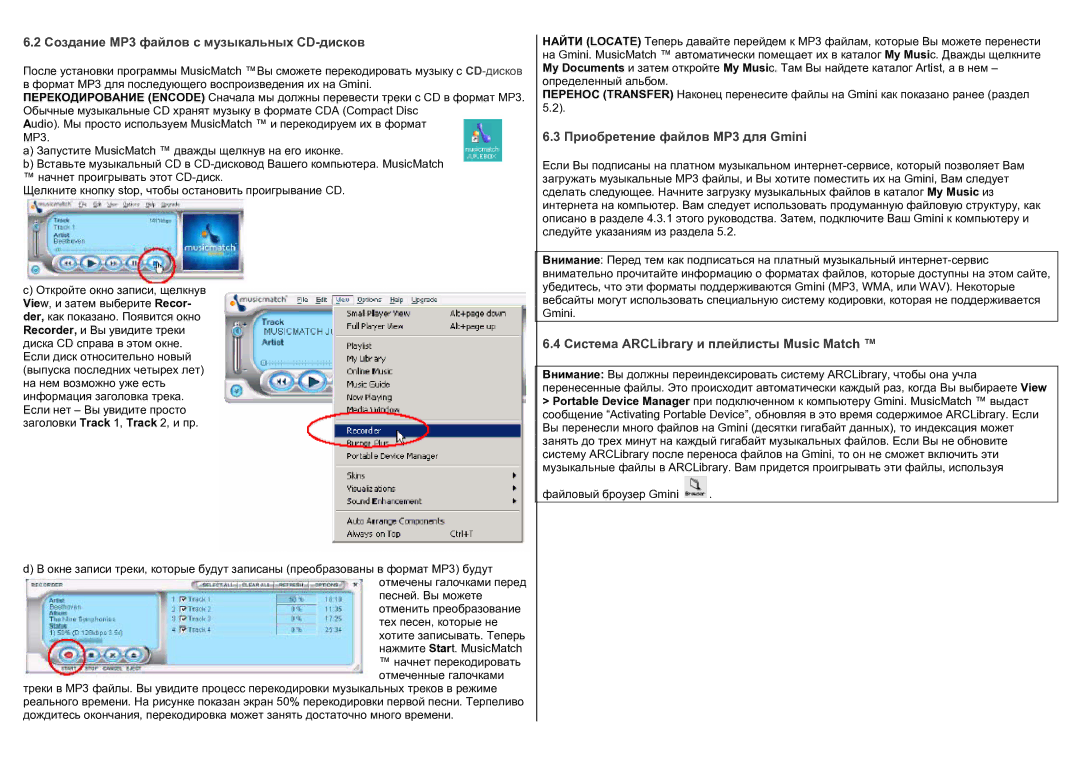6.2Создание MP3 файлов с музыкальных CD-дисков
После установки программы MusicMatch ™Вы сможете перекодировать музыку с
ПЕРЕКОДИРОВАНИЕ (ENCODE) Сначала мы должны перевести треки с CD в формат MP3. Обычные музыкальные CD хранят музыку в формате CDA (Compact Disc
Audio). Мы просто используем MusicMatch ™ и перекодируем их в формат
MP3.
a)Запустите MusicMatch ™ дважды щелкнув на его иконке.
b)Вставьте музыкальный CD в
Щелкните кнопку stop, чтобы остановить проигрывание CD.
c)Откройте окно записи, щелкнув
View, и затем выберите Recor- der, как показано. Появится окно Recorder, и Вы увидите треки диска CD справа в этом окне. Если диск относительно новый (выпуска последних четырех лет) на нем возможно уже есть информация заголовка трека. Если нет – Вы увидите просто заголовки Track 1, Track 2, и пр.
d)В окне записи треки, которые будут записаны (преобразованы в формат MP3) будут отмечены галочками перед песней. Вы можете отменить преобразование тех песен, которые не хотите записывать. Теперь нажмите Start. MusicMatch ™ начнет перекодировать отмеченные галочками
треки в MP3 файлы. Вы увидите процесс перекодировки музыкальных треков в режиме реального времени. На рисунке показан экран 50% перекодировки первой песни. Терпеливо дождитесь окончания, перекодировка может занять достаточно много времени.
НАЙТИ (LOCATE) Теперь давайте перейдем к MP3 файлам, которые Вы можете перенести на Gmini. MusicMatch ™ автоматически помещает их в каталог My Music. Дважды щелкните My Documents и затем откройте My Music. Там Вы найдете каталог Artist, а в нем – определенный альбом.
ПЕРЕНОС (TRANSFER) Наконец перенесите файлы на Gmini как показано ранее (раздел 5.2).
6.3Приобретение файлов MP3 для Gmini
Если Вы подписаны на платном музыкальном
Внимание: Перед тем как подписаться на платный музыкальный
6.4 Система ARCLibrary и плейлисты Music Match ™
Внимание: Вы должны переиндексировать систему ARCLibrary, чтобы она учла перенесенные файлы. Это происходит автоматически каждый раз, когда Вы выбираете View
>Portable Device Manager при подключенном к компьютеру Gmini. MusicMatch ™ выдаст сообщение “Activating Portable Device”, обновляя в это время содержимое ARCLibrary. Если Вы перенесли много файлов на Gmini (десятки гигабайт данных), то индексация может занять до трех минут на каждый гигабайт музыкальных файлов. Если Вы не обновите систему ARCLibrary после переноса файлов на Gmini, то он не сможет включить эти музыкальные файлы в ARCLibrary. Вам придется проигрывать эти файлы, используя
файловый броузер Gmini ![]() .
.